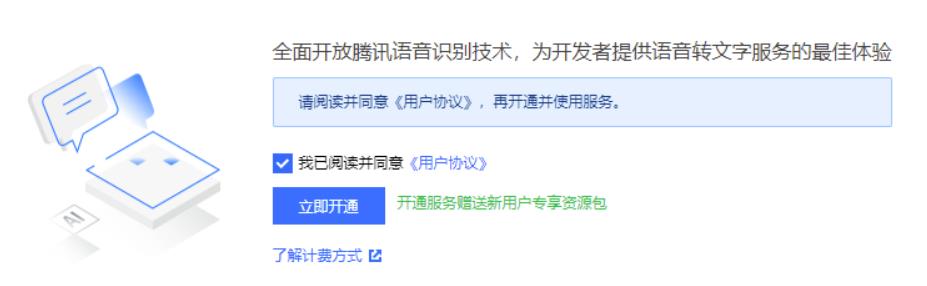申请腾讯云 获取id 及 key
【腾讯云视频】Web上传 地址
https://cloud.tencent.com/document/product/266/9239
Java 签名示例
https://cloud.tencent.com/document/product/266/10638
demo
http://video.qcloud.com/sdk/ugcuploader.html?_ga=1.215462160.645636177.1512724448
根据Java 签名示例获取相关的签名 根据上面签名案例
var getSignature = function (callback) {
$.ajax({
type: "get",
url: "getMyKey",
dataType: "text",
success: function (result) {
callback(result);
},
error: function (result) {
alert("失败");
}
});
}
页面引入相关js
<script src="//imgcache.qq.com/open/qcloud/js/vod/sdk/ugcUploader.js" type="text/javascript"></script>
<label>
上传视频 :
</label>
<input type="file" id="videoFile" name="videoFile" required="required" accept=".avi,.3gp,.mpg,.flv,.mp4,.mkv,.wmv,.rmvb" >
</div>
<div id="Blenght" class="progress progress-striped" style="display:none;width: 300px;height: 15px;margin-left:45px;margin-bottom: 1px;">
<div id="my-bar-success" class="progress-bar progress-bar-success my-bar-success" role="progressbar"
aria-valuenow="60" aria-valuemin="0" aria-valuemax="100"
style="width: 0%;">
</div>
<div id="countNum" class="len-countNum">
<em id="style-em-1" class="em-style"></em><em id="style-em-2" class="em-style"></em></div>
</div>
| function saveVideo() { //判断是否为空 //开始上传视频文件 var videoObj = document.getElementById("videoFile"); /*console.log();*/ if (videoObj.files.length) { var resultMsg = qcVideo.ugcUploader.start({ videoFile: videoObj.files[0], getSignature: getSignature, success: function (result) { }, error: function (result) { alert(‘上传失败的原因:‘ + result.msg); $(".div-grop").show(); $("#Blenght").css("display", "none"); $("#qued").show(); }, progress: function (result) { var progressNum = result.shacurr; progressNum = progressNum * 100; $("#my-bar-success").css("width", parseInt(progressNum) + "%"); $("#style-em-1").html(parseInt(progressNum) + "%"); }, finish: function (result) { if (!result) { layer.msg(‘操作异常,请稍后重试!‘, {time: 2000}); return false; } var id = result.fileId; var path = result.videoUrl; var name = result.videoName; if (id == "" || id == null) { layer.msg(‘请先上传文件!‘, {time: 2000}); return false; } if (path == "" || path == null) { layer.msg(‘请先上传文件!‘, {time: 2000}); return false; } if (name == "" || name == null) { layer.msg(‘请先上传文件!‘, {time: 2000}); return false; } $("#videoId").val(id); $("#videoPath").val(path); $("#videoName").val(name);// $.ajax({ type: "POST", url: "saveVideo", data: $(‘#videoform‘).serialize(), dataType: "text", success: function (result) { }, error: function (result) { } }); } }); } else { layer.msg(‘请选择上传文件!‘, {time: 2000}); } } |
|